在 Qt Designer 中保存、预览和打印表单
尽管 Qt Designer 的表单准确地代表了正在编辑的组件,但在编辑时预览最终外观很有用。可以通过打开 表单 菜单并选择 预览,或者按 Ctrl+R 在表单中激活此功能。
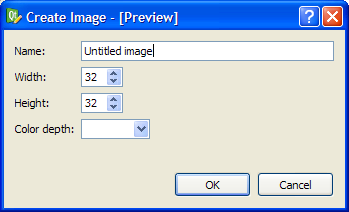
预览显示最终组件在应用程序中使用时的确切外观。
自 Qt 4.4 以来,可以预览具有各种皮肤(默认皮肤、使用 Qt 样式表创建的皮肤或设备皮肤)的表单。此功能模拟了在应用程序中调用 QApplication::setStyleSheet() 的影响。
要使用皮肤预览您的表单,请打开 编辑 菜单并选择 首选项...
您将看到下面的对话框
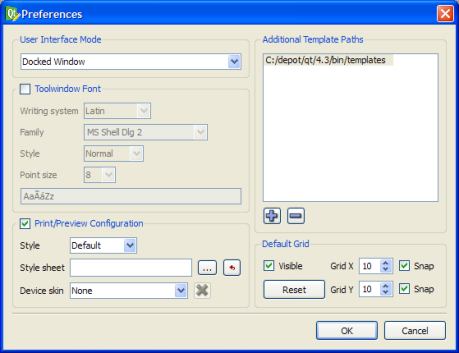
必须勾选 打印/预览配置 复选框才能激活皮肤的预览。您可以从 样式 下拉菜单中选中提供的样式。
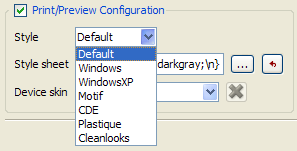
另外,您还可以预览使用 Qt 样式表创建的自定义样式表。下面的图示显示了 Qt 样式表的语法和相应的输出。
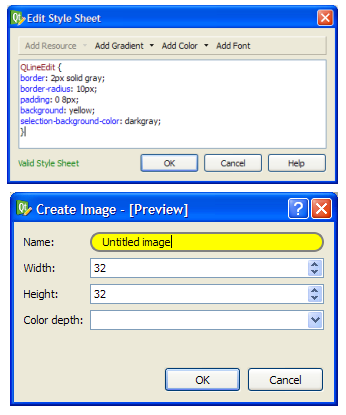
另一个选项是使用设备皮肤预览表单。Qt Designer 中有可用的一些通用设备皮肤,但您还可以使用 浏览... 选项使用其他 QVFB 皮肤。
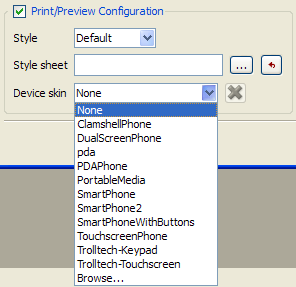
查看表单的代码
自 Qt 4.4 以来,可以查看用户界面编译器(uic)为 Qt Designer 表单生成的代码。
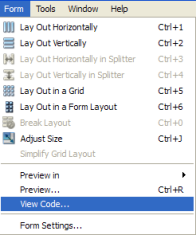
从 表单 菜单中选择 查看代码...,将显示包含生成代码的对话框。下面的截图显示了由 uic 生成的代码示例。
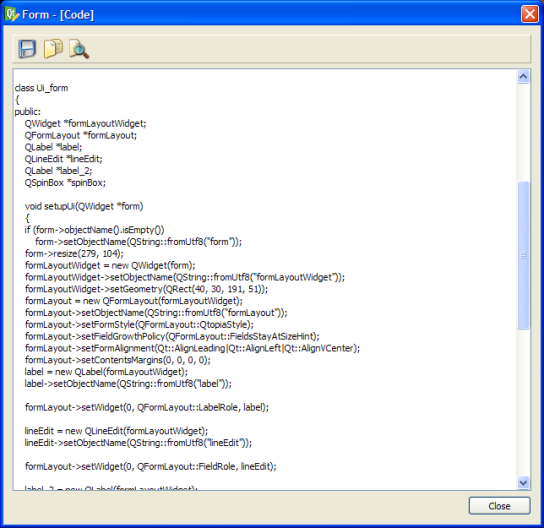
保存和打印表单
在 Qt Designer 中创建的表单可以保存为图像或打印。
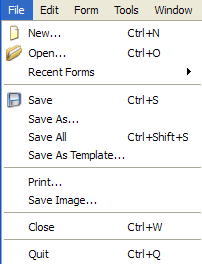 | 保存表单 要保存表单为图像,选择 保存图像... 选项。文件将以 打印表单 要打印表单,请选择 打印... 选项。 |
© 2024 The Qt Company Ltd. 本文档中包含的贡献的版权属于各自的拥有者。本提供的文档受 GNU 自由文档许可证版本 1.3 的条款约束,由自由软件基金会发布。Qt 和相应的标志为芬兰 The Qt Company Ltd. 及其他国家的商标。所有其他商标均为其各自所有者的财产。
